Ubuntu 22.04でMATLABを使用します。これは、Mathworksの技術的および科学的ソフトウェアであり、強力な数値計算とデータと結果の専門的な視覚化を実現します。これは、数学の問題を解決し、結果をグラフィカルに表示するためのプラットフォームに依存しないソフトウェアです。ソフトウェアパッケージは、複雑な数学的および技術的問題を計算およびシミュレートするためのツールで最もよく知られています。
MATLABという名前は、MATrixLABoratoryという用語に由来しています。これは、数学の問題を解決するためのTheMathWorksのソフトウェアです。商用ソフトウェアは、プラットフォームに依存せずに使用できます。数値計算の結果をグラフで表示できます。 MATLABの計算は行列に基づいています。
ここでは、MATLABをUbuntu 22.04 Jammy JellyFish Linuxにインストールする手順と、デスクトップショートカットを作成する方法を学びます…
Ubuntu22.04Linux用のMATLABをインストールする手順。
ここに記載されている手順は、Ubuntu 22.04 LTSだけでなく、Debian、Linux Mint、MX Linux、Zorin OS、Elementary OS、Deepin、CentOS、OpenSUSE、Kali、RHEL、その他のLinuxディストリビューションを含むUbuntu20.04および18.04にも適用されます。
1。 MATLABLinuxバージョンをダウンロードする
このチュートリアルを書いている間、ダウンロード可能なMatlabの最新バージョンは R2022bでした。 ただし、他の最新バージョンの1つである場合は、インストールのプロセスが変更されるわけではありません。
- ブラウザを開き、www.mathworks.comにアクセスします
- ダウンロードをクリックします 現在のリリースのボタン
- メールIDを入力してサインインします。MathWorksのアカウントをお持ちでない場合は、サインアップしてください。
- 2つのオプションから選択しますライセンスを取得またはリンクします 。 トレイルを取得をクリックします ボタンをクリックすると、ライセンスをリンクできます。リンクしている場合は、後で有効期限が切れるまで試用版を引き続き使用できます。
- Linuxのインストーラーをダウンロードします 。
2。 Zipファイルを抽出する
MATLAB Linuxインストーラーはzip形式であるため、インストーラーを使用するには、まず同じものを解凍する必要があります。
- コマンドターミナルを開きます
- ダウンロードに切り替えます ブラウザからダウンロードしたファイルは自動的にそこに移動するため、ディレクトリ。コマンドは次のとおりです。
cd Downloads - ファイルの可用性を確認します-
ls - インストーラー解凍 –
sudo apt install unzip - ファイルを抽出するフォルダーを作成します-
mkdir matlab - MATLABファイルを解凍します-
unzip -qq matlab*.zip -d matlab
3。 Ubuntu22.04でMATLABLinuxインストーラーを実行する
zipファイルの抽出が完了したら、次のステップは、グラフィカルユーザーインターフェイスのインストールウィザードを提供するインストーラーを実行することです。
MATLABファイルを抽出するために作成したディレクトリに切り替えます:
cd matlab
次に、すべてのファイルをその中に表示します:
ls
インストーラーを実行する
sudo ./install
または
./install
注 :「インストール」を実行することを選択した場合 ” sudoのないスクリプト 次に、Matlabのインストール中に、デフォルトのインストールフォルダーを、現在のユーザーが書き込み可能な場所またはディレクトリに変更します。
4。 MathWorksアカウントでログイン
Mathworksアカウントの電子メールアドレスとパスワードを入力して、対応する利用可能なライセンス情報を使用します。

5。利用可能なライセンスを選択します
Trailバージョンを使用しているため、それに対応する利用可能なライセンスがそこに表示されます。 「ライセンスの選択」にも表示されるものを購入した場合 " 範囲。または、アクティベーションキーを手動で入力することもできます。
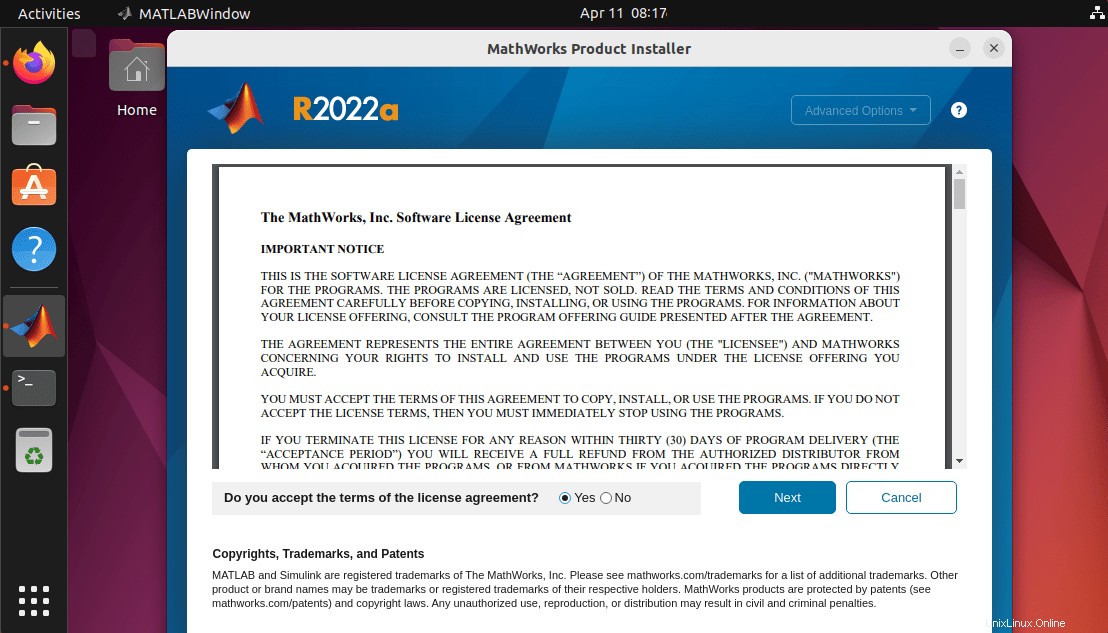
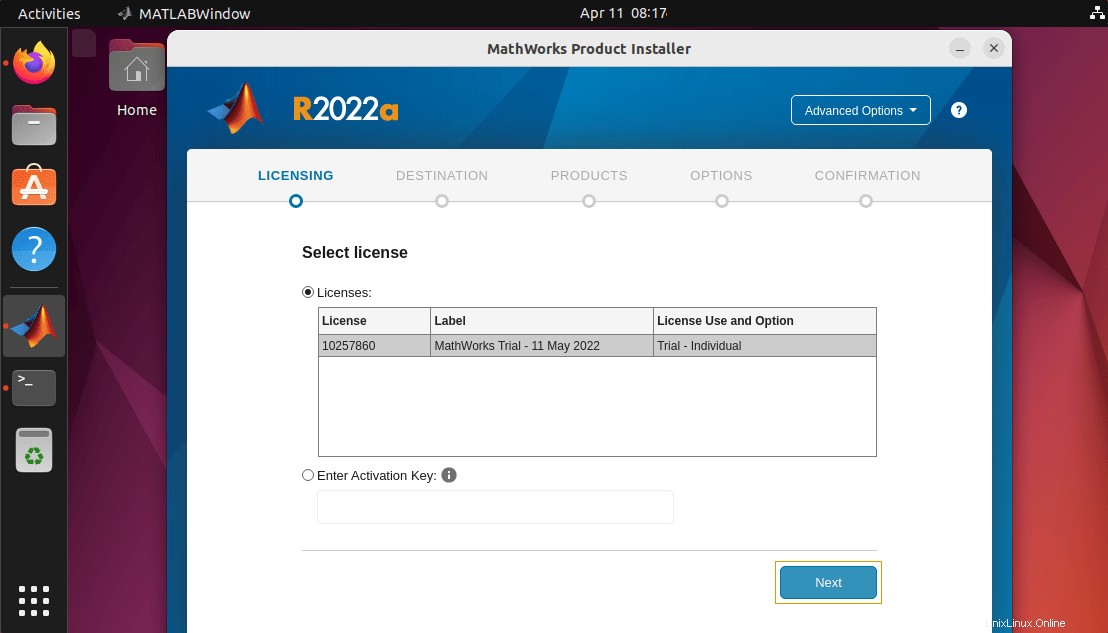
6。インストールするMatlab製品またはツールボックスを選択します
すべてのツールボックスパッケージが表示されます。デフォルトでは、すべてがインストール対象としてマークされます。特定のツールボックスが必要な場合は、それだけを選択し、他のパッケージのチェックを外します。
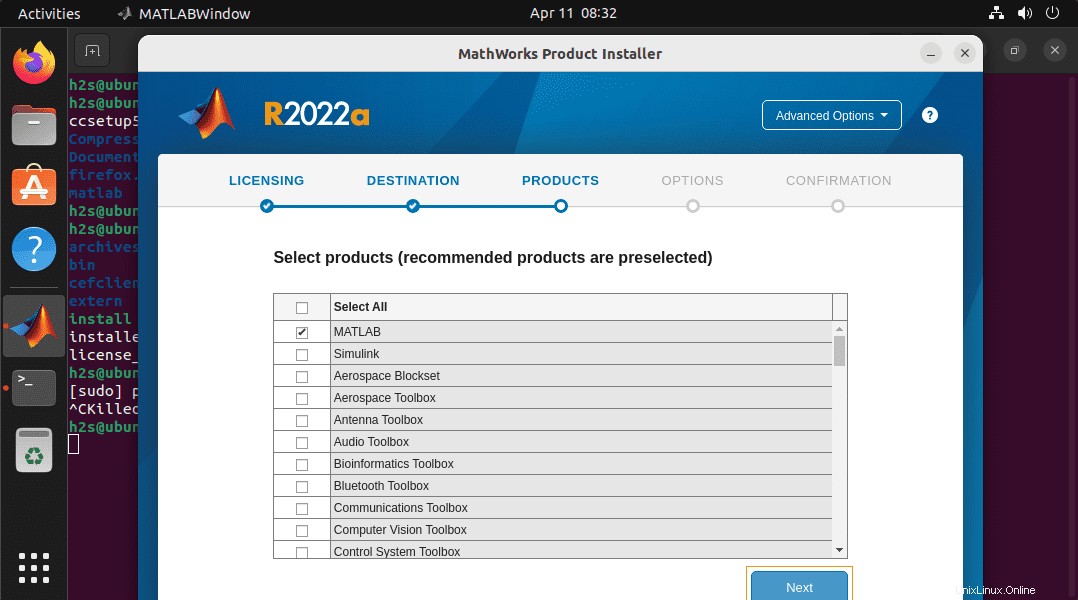
7。宛先アドレスを選択
デフォルトのフォルダをそのままにします sudoを使用したことがある場合 インストールスクリプトを実行するには、それ以外の場合は、システムユーザーが作成できるフォルダーを選択または作成してから、次へを選択します。 ボタン。
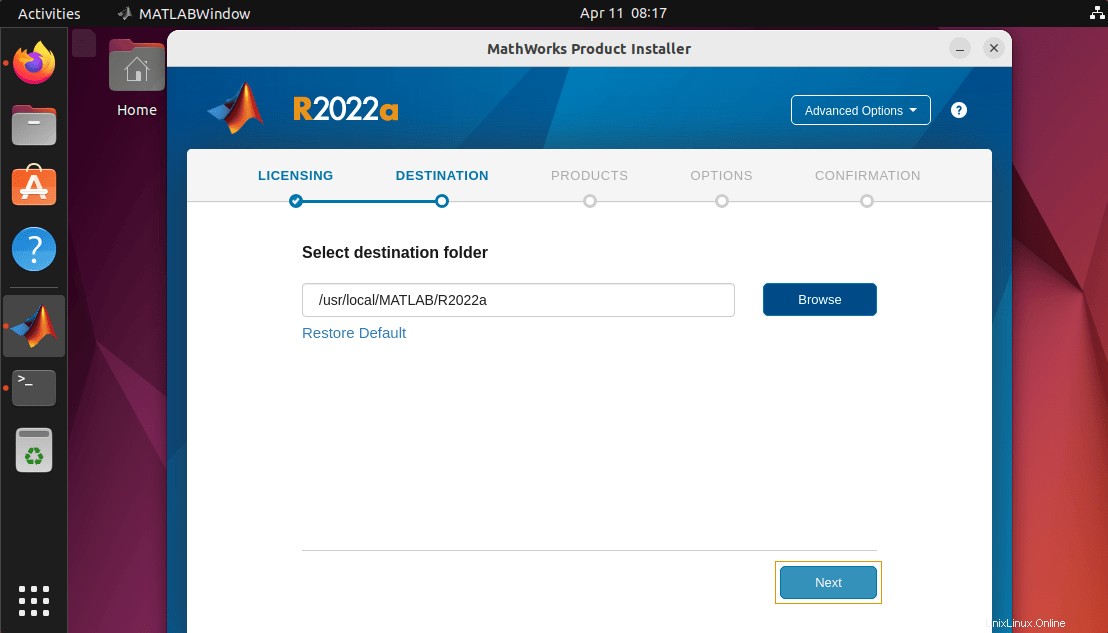
8。 MATLABシンボリックリンクを作成する
コマンドラインターミナルを使用してMATLABを直接実行するには、スクリプトのシンボリックを作成する必要があります。
sudo ln -s /<path-to-your-matlab>/matlab /usr/local/bin/matlab
上記の手順を実行すると、次のようになります。
sudo ln -s /usr/local/MATLAB/R2020b/bin/matlab /usr/local/bin/matlab
9。 Ubuntu22.04でMatlabアプリを起動します
インストールが完了したら、MATLABソフトウェアを起動するには、コマンドターミナルで次のように入力します。
matlab &
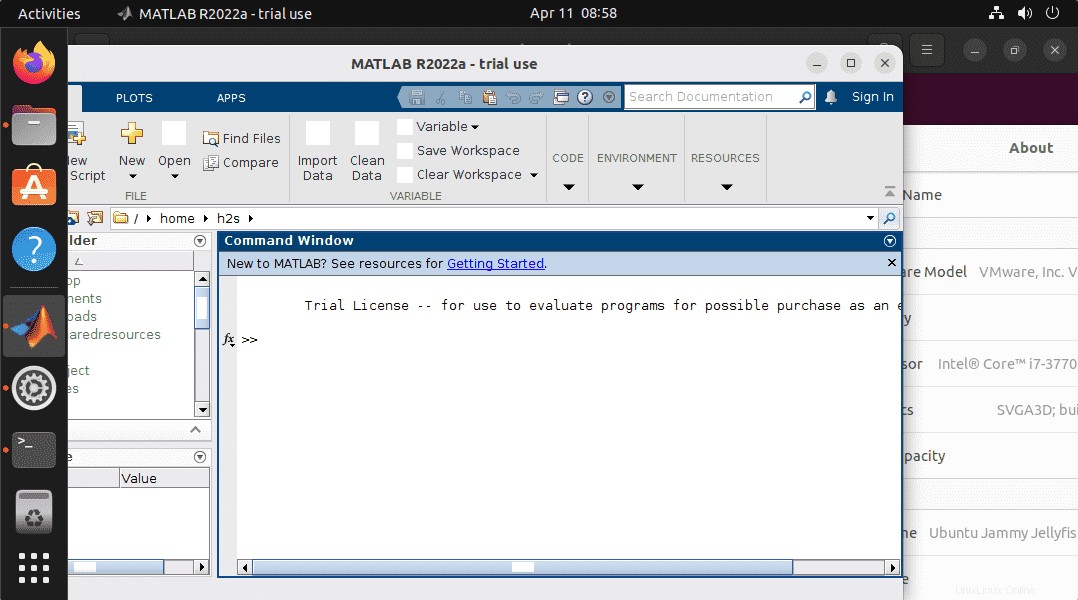
10。 MatlabデスクトップショートカットLinuxを作成する
Ubuntuを使用している場合、または他のLinus Distroを使用していて、MATLABデスクトップショートカットアイコンを作成して簡単に実行したい場合。次に、以下の手順に従います。
1。コマンドターミナルを開く
2。次のコマンドを使用して、MATLABのデスクトップショートカットファイルを作成します。
nano ~/Desktop/Matlab.desktop
3。以下の行をコピーして貼り付けます
[Desktop Entry] Version=1.0 Type=Application Name=MATLAB Exec=/usr/local/MATLAB/R2022b/bin/./matlab Icon=/usr/local/MATLAB/R2022b/resources/coreui/matlab/splash.png Terminal=false
注 : Execを変更します およびアイコン パス、上記の行に表示されているデフォルトのディレクトリ以外のディレクトリにMatlabをインストールした場合。
4。デスクトップショートカットを保存しますf Ctr + Xを押してファイルします タイプはY 続いてEnter キー。
5 。次に、デスクトップに移動します 、作成したファイルを右クリックして、「起動を許可」を選択します 」オプション。
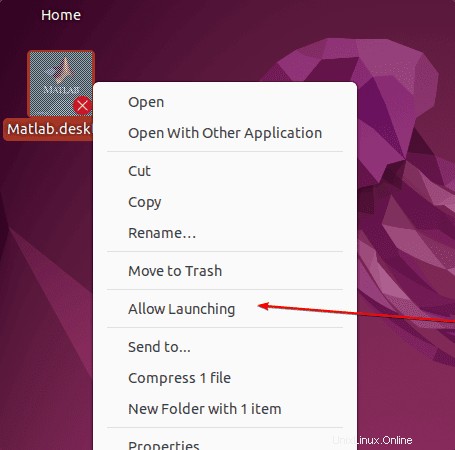
6。 Ubuntu MATLABをダブルクリックします アプリケーションを起動するためのデスクトップショートカット。
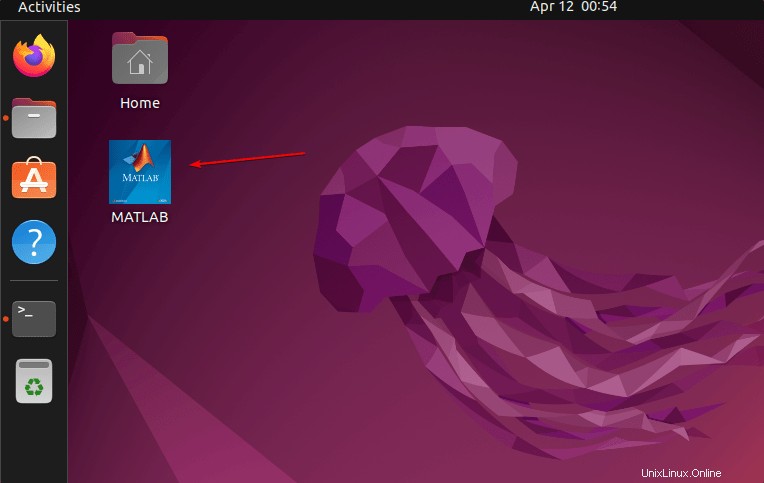
11。 Ubuntu22.04LTSからMatlabをアンインストールします
Matlabのインストールを削除するには、そのフォルダーとそれによって作成されたSyslinkを削除する必要があります。ここでは、ソフトウェアによって提案されたデフォルトのパスを使用してインストールしているため、removeコマンドで使用しています。カスタムディレクトリを使用したことがある場合は、同じパスを使用してください:
sudo rm -r /usr/local/bin/matlab sudo rm -r /usr/local/MATLAB